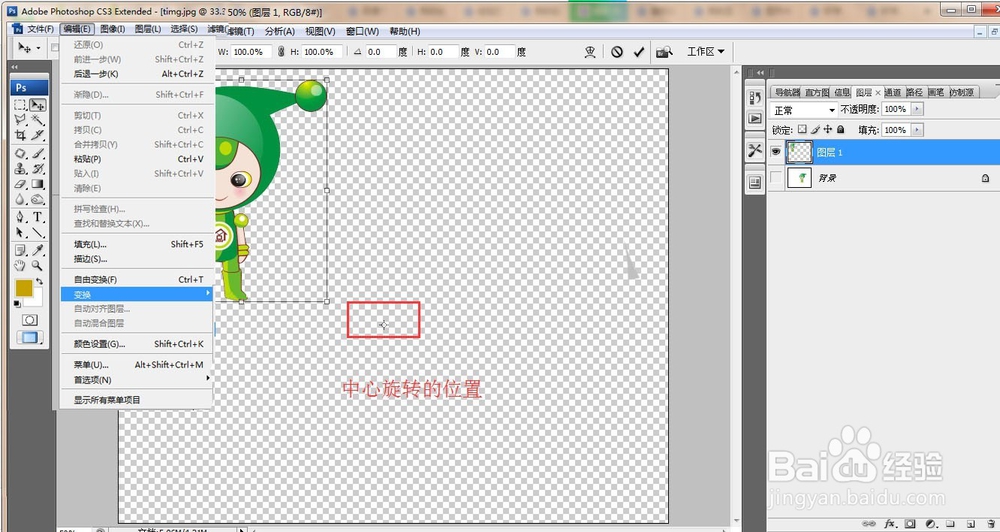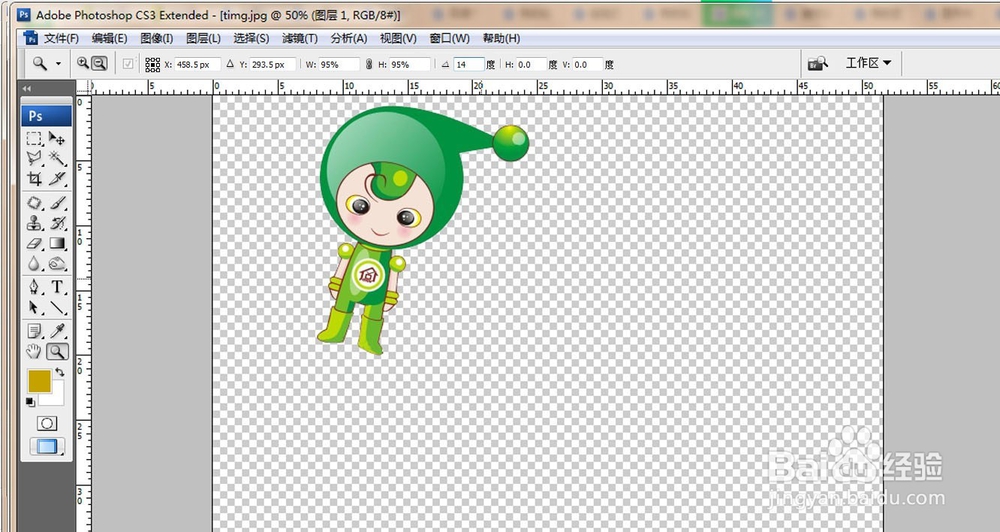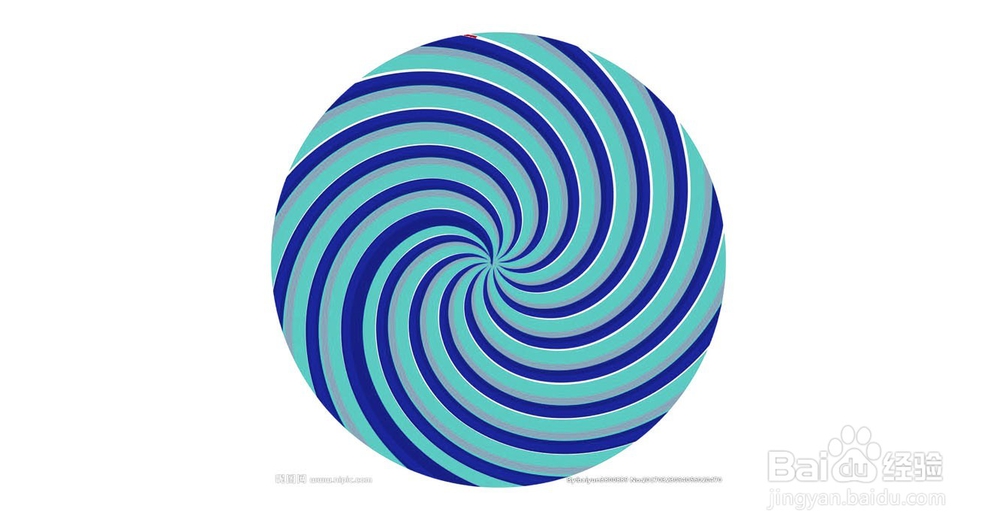PS利用再次变换制作旋转螺纹效果
1、打开背景图片Ctrl+o,并用魔棒工具把图片抠出来,Ctrl+j复制得到图层1。
2、选中图层1,执行,编辑-变换-旋转,或者快捷键Ctrl+T,并调节旋转中心位置到合适的位置。
3、设置旋转的参数,W:95%,H:95%,△:14度,按ENTER键完成一次复制。
4、同进按住Ctrl+Alt+Shift同时,不断按T进行再制,就得到了不断缩小并沿中心旋转的图形了。
5、利用再次复制,设置旋转的参数,可以制作各种旋转的图形,如图。
声明:本网站引用、摘录或转载内容仅供网站访问者交流或参考,不代表本站立场,如存在版权或非法内容,请联系站长删除,联系邮箱:site.kefu@qq.com。
阅读量:88
阅读量:35
阅读量:47
阅读量:66
阅读量:82